存放(做了半天的表格,忘记保存了,一招找回)
时间:2023/04/25 13:33:03 编辑:
有没有小伙伴们,在工作中做表格时,没有按CTRL+S快速保存的习惯,然后表格做了一下午,结果没保存,瞬间崩溃的呢?又或者突然断电,或者表格卡死,做好的表格如何快速找回呢?

其实找回文件特别简单,Office和WPS开发人员已经针对这个痛点,都有对应的自动保存机制,只是大家不知道而已
OFFICE文件快速找回
如果我们的表格没有保存,则我们可以在桌面上新建一个Excel文件,然后点击文件,Excel选项,然后点击保存,这个时候,我们就可以看到Excel的自动保存机制,它默认每隔10分钟保存一次文件

我们可以将自动保存的时间间隔调整成1分钟,只需要调整一次,以后后续所有的文件都是默认每1分钟保存一次
然后我们可以找到自动保存的文件夹目录,比如小编的自动文件夹保存目录是:
C:UsersAdministratorAppDataRoamingMicrosoftExcel
然后我们打开我的电脑,将这个文件路径

找到xlsb格式的文件,就是自动备份的文件了

最后只需要把这个表格另存为表格,就可以进行恢复了

WPS的自动找回
我们点击文件,点击备份与恢复,点击备份中心,如下所示:

然后在备份中心,就可以找到你操作过的文档了,然后找到对应时间节点的文件,进行恢复就可以了

这个自动保存机制,不仅仅适用于Excel,同时也是适用于PPT和WORD的,如果下次没保存文件,试试用这个方法快速找回吧!
-

-
路程假(婚假太短没空结婚?话题冲上热搜,官方回应了)
浏览:25 2024-05-09
-
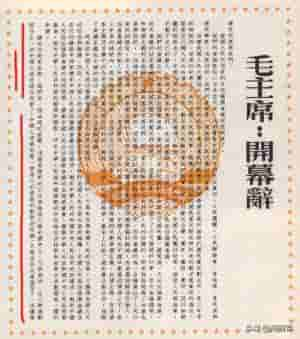
-
中国人从此站立起来了(别再讹传,史实当确,毛主席:没说过“中国人民从此站立起来了”)
浏览:21 2024-05-09
-

-
临渭区(临渭区司法局“军人军属法律服务联络点”挂牌(图))
浏览:21 2024-05-09
-

-
名侦探柯南剧场版贝克街的亡灵(贝克街的亡灵最经典最受欢迎《柯南》剧场版TOP10)
浏览:23 2024-05-09
-

-
玖玖色网(沿着高速看中国丨久久不见久久见)
浏览:19 2024-05-09
-

-
劳莱斯(镜报专家团预测英超前四:多数看好利物浦夺冠)
浏览:22 2024-05-09
